Comment exporter un rapport ?
- Pour exporter un rapport, cliquez sur le bouton Rapport, présent dans le tableau des Actions dans la zone. Un menu de sélection apparaîtra ensuite.
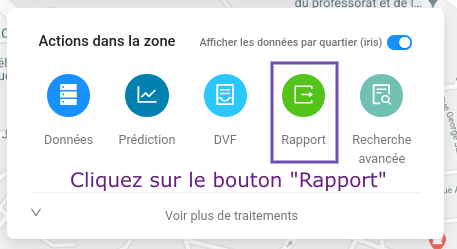
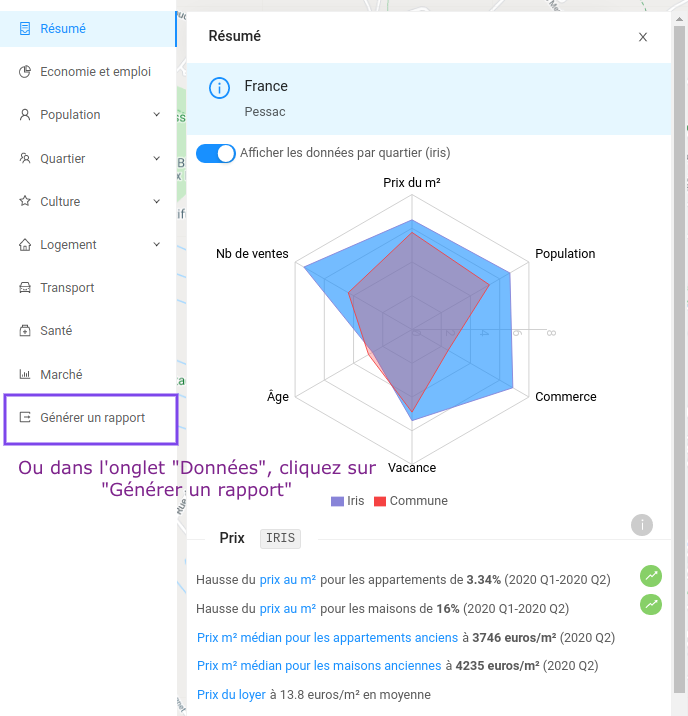
- Dans l'onglet Personnalisation/Couverture, vous avez la possibilité de:
- sélectionner le niveau de précision des données qui fugureront dans votre rapport
- choisir le format d'export (.pdf ou .pptx)
- ajuster le rayon d'inclusion pour les points d'intérêts (transports, commerces, services...)
- personnaliser davantage le rapport en y ajoutant votre propre logo.
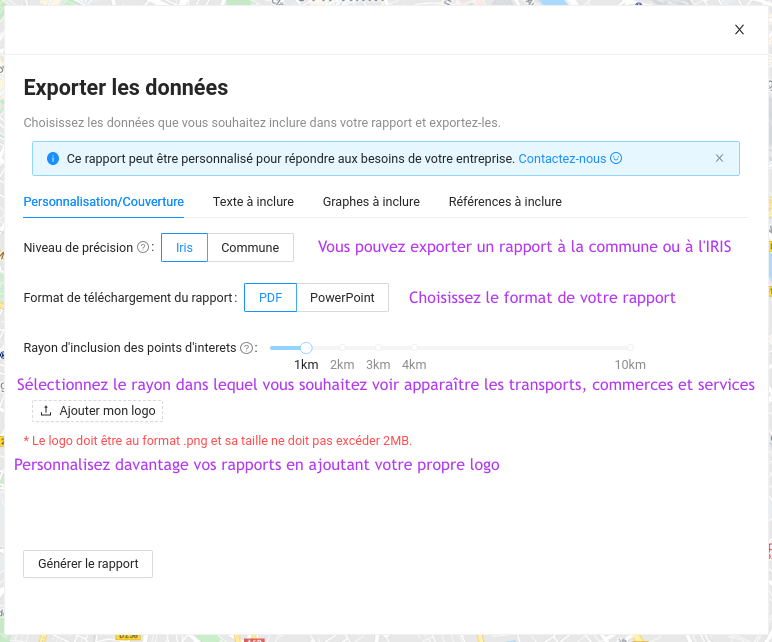
- Dans l'onglet Texte à inclure, sélectionnez les zones de texte descriptives que vous souhaitez voir apparaître sur le rapport.
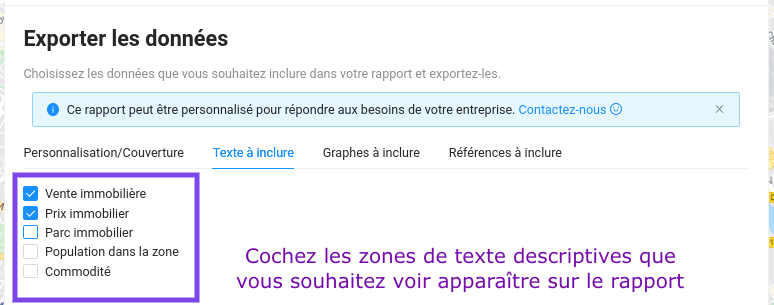
- Dans la section Graphes à inclure en annexe, vous pouvez dérouler les catégories et sélectionner les graphes de votre choix. Si vous souhaitez inclure tous les graphes, cochez la case Inclure tous les graphes en annexe.
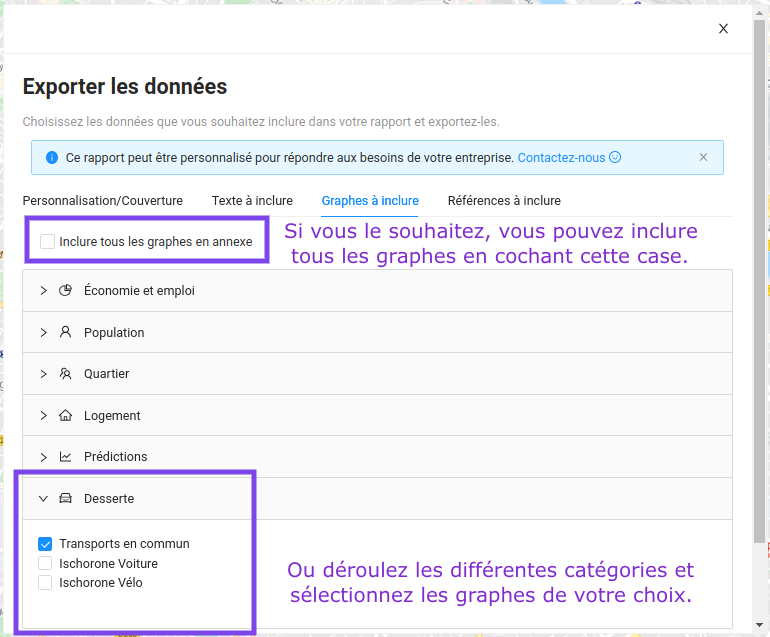
Il est également possible d’intégrer les annonces d’achat et de location dans la zone.
Pour ce faire, dans la section Références à inclure, cliquez par exemple sur Annonces d’achat en ligne, puis sur En sélectionner plus. Les références de la zone apparaîtront ensuite.
Sélectionnez celles de votre choix, puis cliquez sur la petite croix en haut pour revenir sur le menu du rapport. Les références s’afficheront ensuite dans la sélection.
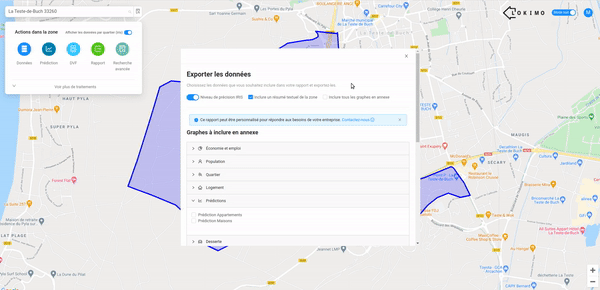
- Cliquez sur Générer le rapport pour finaliser l’export.
tip
Les rapports Lokimo peuvent être personnalisés pour répondre aux besoins de votre entreprise. N’hésitez pas à nous contacter à l'adresse contact@lokimo.ai pour en discuter.